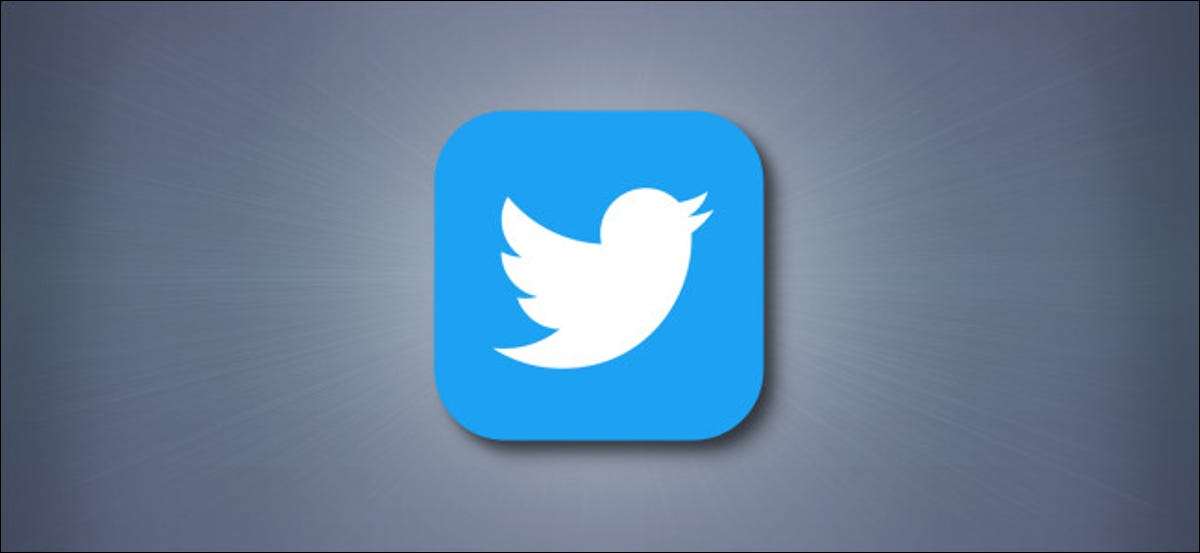
Alt Text или альтернативный текст, является важным способом сделать веб более доступным для людей с нарушениями зрения. С Twitter вы можете убедиться, что более широкая аудитория может понять ваши твиты, добавив Alt-Tags на ваши изображения, когда вы загружаете их. Вот как это сделать.
Как добавить Alt Text, используя приложение Mobile Twitter
Если вы используете приложение Twitter на вашем устройстве iPhone, iPad или Android, добавление текста Alt легко. Во-первых, откройте приложение Twitter на вашем устройстве. Составьте новый твит и добавьте изображение к нему. Когда вы видите предварительный просмотр изображения, нажмите кнопку «+ ALT» в правом нижнем углу изображения.
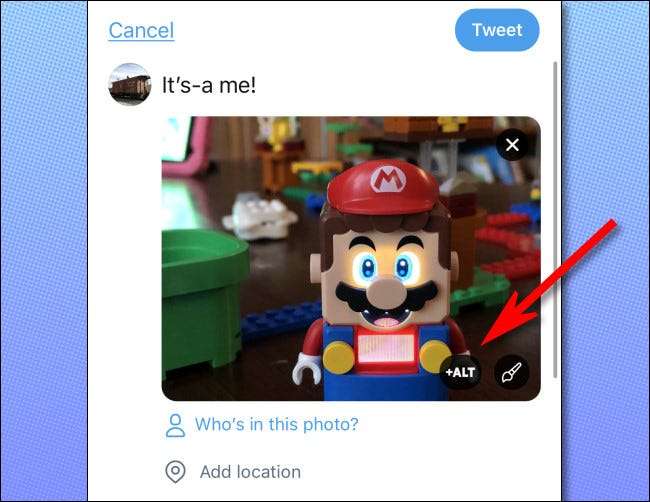
После этого Twitter спросит вас, хотите ли вы добавить описание на свой образ. Нажмите «Конечно».
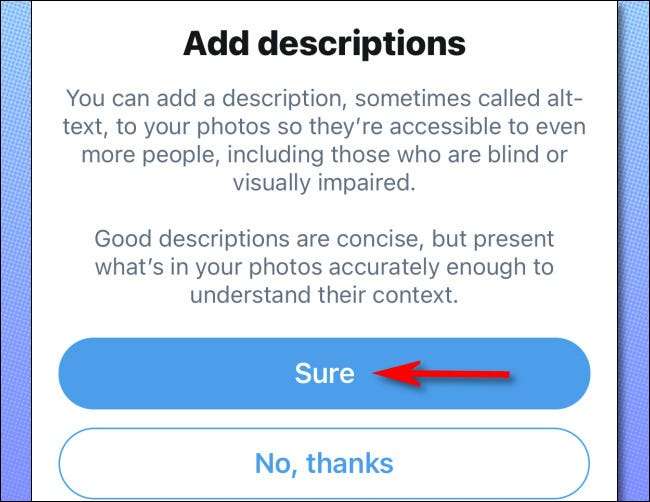
Далее введите описание, которое вы хотели бы добавить. Хорошие описания текста ALT описывают, что буквально на изображении, так что люди, которые не смогут видеть изображение, могут понять, что люди говорят об этом, и почему он разделяет. Когда вы будете готовы, нажмите «Готово».
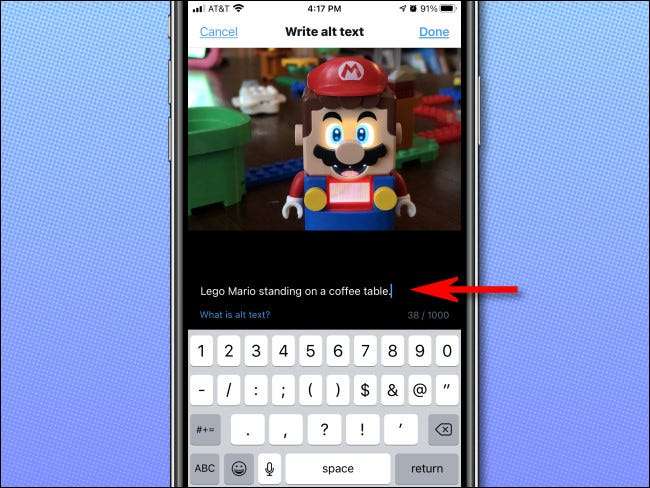
Ваш текст ALT был зарегистрирован. Затем нажмите «Tweet», чтобы твитнуть изображение.
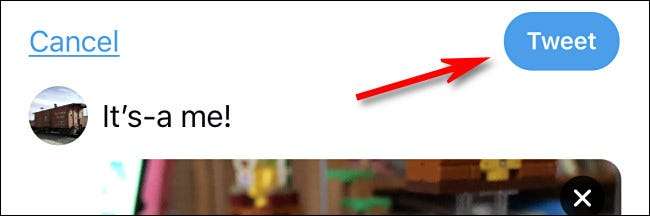
Ваш Tweet с поддержкой Alt-Text был разделен с миром. Просто повторите эти шаги каждый раз, когда вы поделитесь изображением, и вы будете делать онлайн-мир более доступным местом.
Как добавить Alt Text, используя сайт Twitter на рабочий стол
Добавление альтернативного текста с помощью веб-сайта Twitter также прост, но процедура немного отличается от мобильных приложений.
Во-первых, посетить Twitter.com. в вашем любимом браузере. Далее начните составить Tweet, как обычно, а затем прикрепите изображение к твиту, как обычно. После того, как вы увидите предварительный просмотр изображения, нажмите «Добавить описание», который расположен чуть ниже миниатюр.
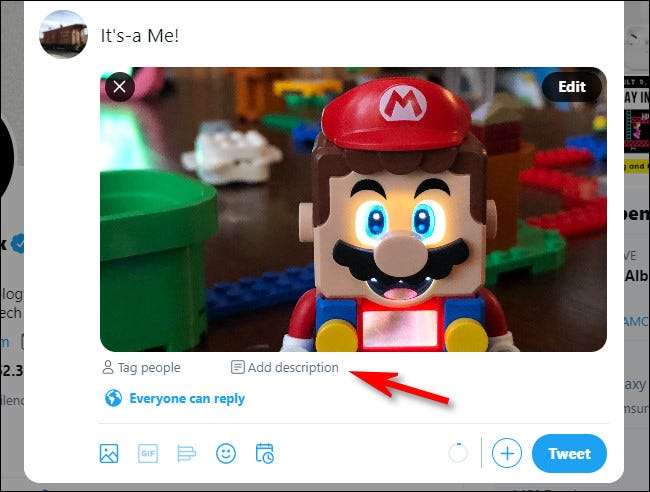
В поле «Описание», которая появляется, введите хорошее описание изображения, которое вы только что добавили в Tweet. Хороший Alt Text обычно включает в себя краткое буквенное описание того, что находится на изображении. После этого нажмите «Сохранить» в правом верхнем углу.
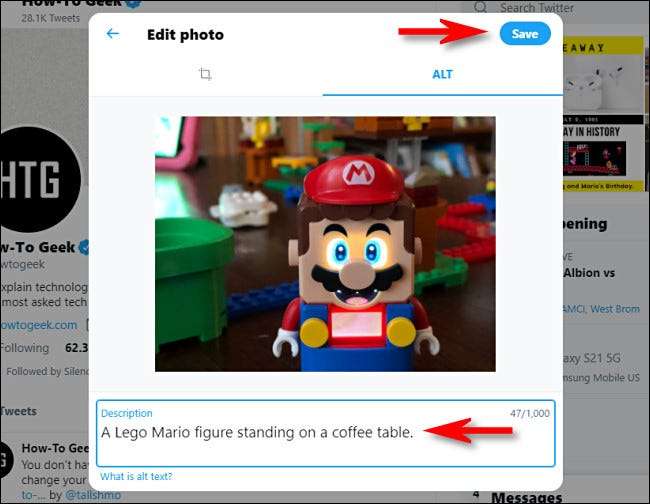
Ваше описание было сохранено, и вы увидите его чуть ниже миниатюра изображения. Когда вы будете готовы, нажмите «Tweet».
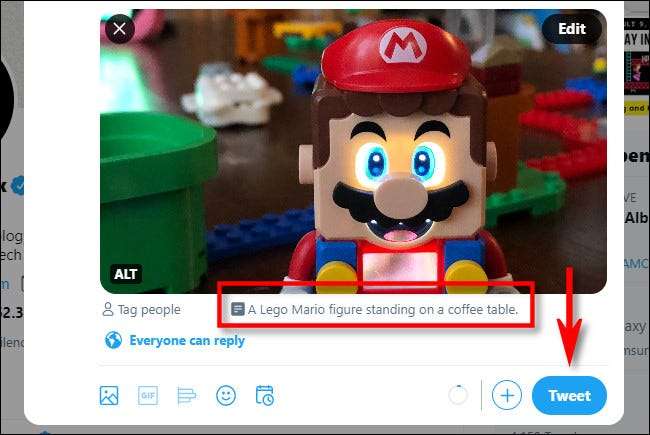
Ваш шедевр теперь поделился миром, и кто-нибудь читает Twitter с читатель экрана Без сомнения, ценю, что вы нашли время, чтобы добавить краткое описание вашего изображения. Веселись там!
СВЯЗАННЫЕ С: Как использовать Рассказчик Windows







